windows11怎么设置定时关机 windows11设置定时关机的方法
更新日期:2023-04-13 08:49:34
来源:互联网
我们在使用电脑的时候,如果正在下载东西,而自己却要离开电脑,那么就可以设置定时关机的功能,这样时间到了就能够自动关机了。最近就有不少的windows11用户在问,该怎么设置自动关机?下面小编就来教大家具体的设置方法吧。
windows11设置定时关机的方法:
1、按Windows键,搜索关键字,任务计划打开应用
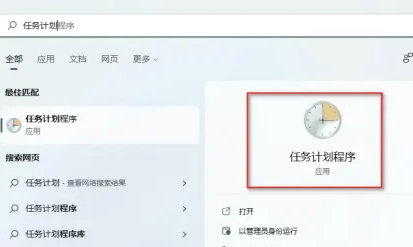
2、点击创建任务设置名称为定时关机,勾选使用最高权限,点击确定
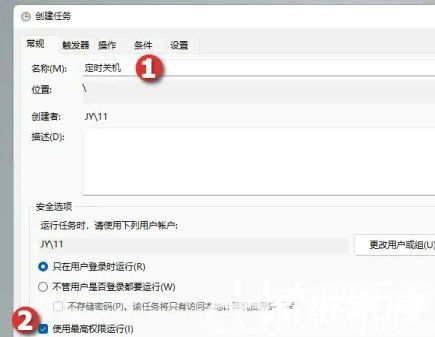
3、切换到触发器、点击新建,设置开始任务为空闲模式,点击确定
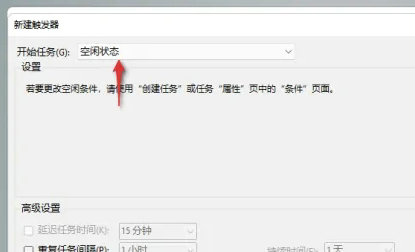
4、切换到操作选项卡,点击新建。点击浏览找到shutdown.exe程序
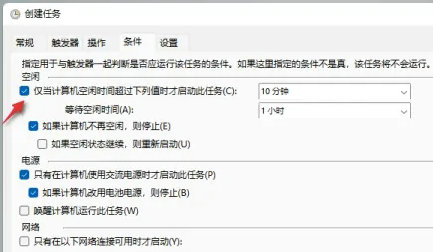
以上就是windows11怎么设置定时关机的全部内容了,更多资讯请关注系统家园。
常见问题
- 知乎小说免费阅读网站入口在哪 知乎小说免费阅读网站入口分享365438次
- 知乎搬运工网站最新入口在哪 知乎盐选文章搬运工网站入口分享218666次
- 知乎盐选小说免费网站推荐 知乎盐选免费阅读网站入口分享177209次
- 原神10个纠缠之缘兑换码永久有效 原神10个纠缠之缘兑换码2024最新分享96861次
- 羊了个羊在线玩入口 游戏羊了个羊链接在线玩入口70746次
- 在浙学网页版官网网址 在浙学官方网站入口66419次
- 王者荣耀成年账号退款教程是什么?王者荣耀成年账号可以退款吗?64796次
- 地铁跑酷兑换码2024永久有效 地铁跑酷兑换码最新202458573次
- paperpass免费查重入口58502次
- 蛋仔派对秒玩网址入口 蛋仔派对秒玩网址入口分享57697次

